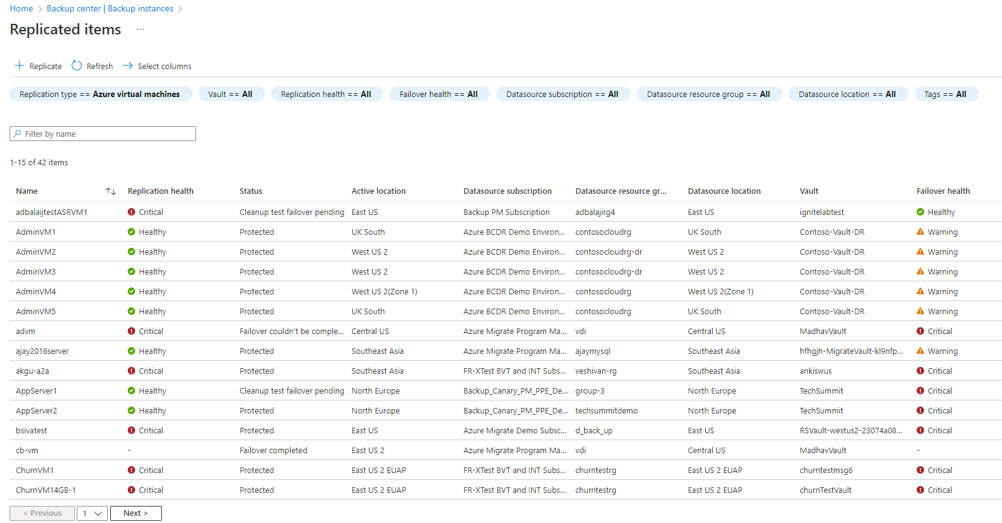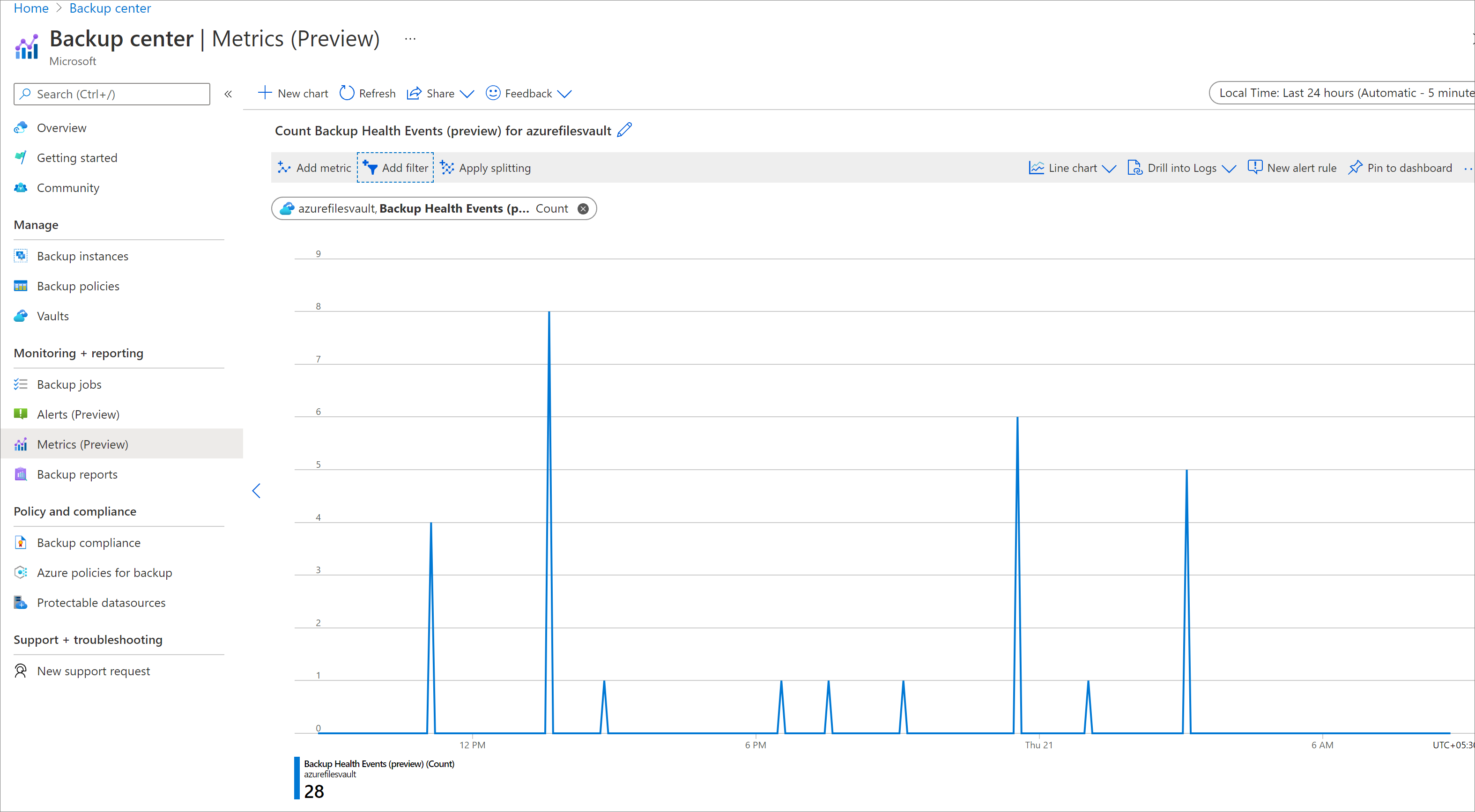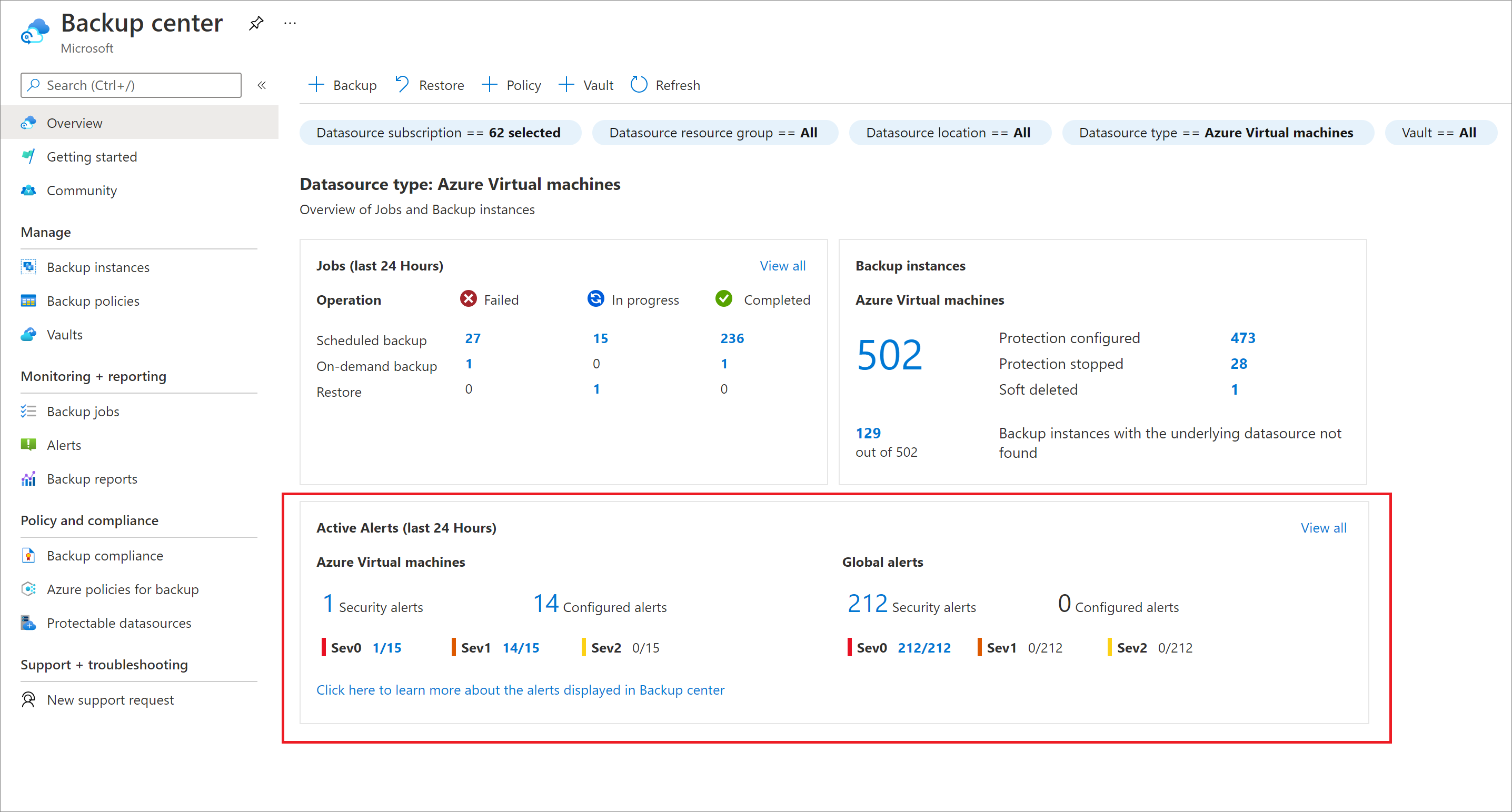Monitorizar e operar cópias de segurança e recuperação após desastre com o Centro de cópias de segurança
Como administrador de cópias de segurança, pode utilizar o Centro de cópias de segurança como um único painel de vidro para monitorizar as suas tarefas e o inventário de cópias de segurança no dia-a-dia. Também pode utilizar o Centro de cópias de segurança para realizar as suas operações regulares, como responder a pedidos de cópia de segurança, restaurar cópias de segurança, criar políticas de cópia de segurança, etc.
Agora, pode utilizar o Centro de cópias de segurança para monitorizar as suas tarefas e o inventário de replicação como administrador de recuperação após desastre. Também pode utilizar o Centro de cópias de segurança para ativar a replicação para novas máquinas virtuais.
Cenários suportados
O centro de cópias de segurança é suportado para a cópia de segurança da VM do Azure, o SQL na cópia de segurança da VM do Azure, o SAP HANA na cópia de segurança da VM do Azure, a cópia de segurança de Ficheiros do Azure, a cópia de segurança de Blobs do Azure, a cópia de segurança do Azure Managed Disks e a cópia de segurança do Base de Dados do Azure para PostgreSQL Server.
O centro de cópias de segurança também é suportado para recuperação após desastre da VM do Azure, VMware e Recuperação após desastre de máquinas físicas.
Saiba mais sobre os cenários suportados e não suportados.
Instâncias de cópia de segurança
O centro de cópias de segurança permite uma pesquisa e deteção fáceis de instâncias de cópia de segurança em todo o património da cópia de segurança.
No Centro de cópias de segurança, selecione o mosaico Instâncias de Cópia de Segurança para obter uma vista resumida de todas as instâncias de cópia de segurança às quais tem acesso.
Pode ver as seguintes informações sobre cada uma das instâncias de cópia de segurança:
- Subscrição de origem de dados
- Grupo de recursos de origem de dados
- Ponto de recuperação mais recente
- Cofre associado à instância de cópia de segurança
- Estado de proteção
Também pode filtrar a lista de instâncias de cópia de segurança nos seguintes parâmetros:
- Subscrição de origem de dados
- Grupo de recursos de origem de dados
- Localização da origem de dados
- Tipo de origem de dados
- Cofre
- Estado de proteção
- Etiquetas de origem de dados
Clique com o botão direito do rato em qualquer um dos itens na grelha para efetuar ações na instância de cópia de segurança especificada, como navegar para o recurso, acionar cópias de segurança e restauros a pedido ou parar a cópia de segurança.
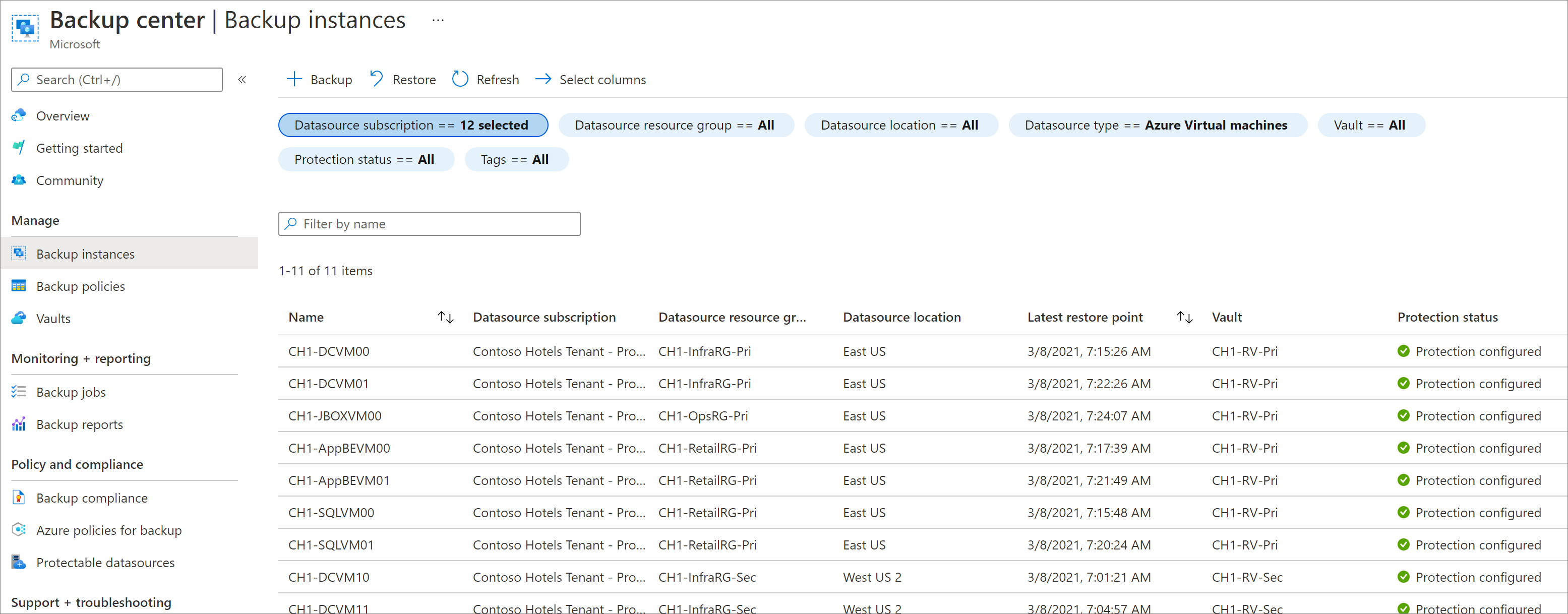
Itens replicados
O centro de cópias de segurança permite uma pesquisa e deteção fáceis de itens replicados no seu património de replicação.
No Centro de cópias de segurança, selecione o mosaico Instâncias de Cópia de Segurança para obter uma vista resumida de todos os itens replicados em todo o património de replicação.
Pode ver as seguintes informações sobre cada um dos seus itens replicados:
- Subscrição de origem de dados
- Grupo de recursos de origem de dados
- Localização da origem de dados
- Estado de funcionamento da replicação
- estado de funcionamento da ativação pós-falha
- Cofre associado ao item replicado
- Estado
- Localização ativa
Também pode filtrar a lista de instâncias de cópia de segurança nos seguintes parâmetros:
- Subscrição de origem de dados
- Grupo de recursos de origem de dados
- Localização da origem de dados
- Estado de funcionamento da replicação
- Estado de funcionamento da ativação pós-falha
- Tipo de replicação
- Cofre
- Estado de proteção
- Etiquetas de origem de dados
Clique com o botão direito do rato em qualquer um dos itens na grelha para aceder aos detalhes do recurso.
Tarefas de cópia de segurança
O Centro de cópias de segurança permite-lhe ver informações detalhadas sobre todas as tarefas que foram criadas no seu património de cópia de segurança e tomar as medidas adequadas para tarefas com falhas.
Selecionar o item de menu Tarefas de cópia de segurança no Centro de cópias de segurança fornece uma vista de todas as suas tarefas. Cada tarefa contém as seguintes informações:
- Instância de cópia de segurança associada à tarefa
- Subscrição de origem de dados
- Grupo de recursos de origem de dados
- Localização da origem de dados
- Operação de tarefa
- Estado da tarefa
- Hora de início da tarefa
- Duração da tarefa
Selecionar um item na grelha permite-lhe ver mais detalhes sobre a tarefa especificada. Clicar com o botão direito do rato num item ajuda-o a navegar para o recurso para tomar as medidas necessárias.
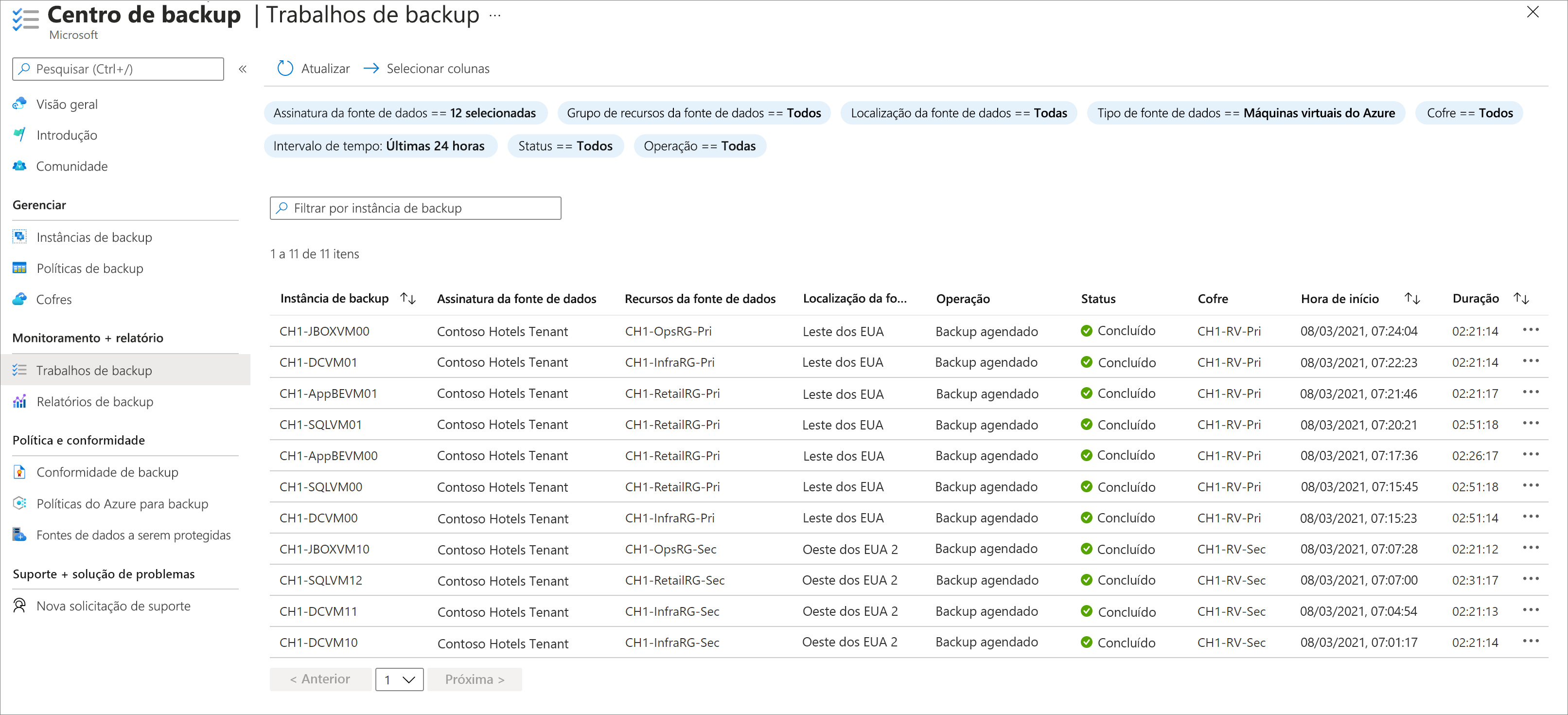
Com o separador Tarefas de cópia de segurança, pode ver tarefas até aos últimos sete dias. Para ver tarefas mais antigas, utilize Relatórios de Cópia de Segurança.
Métricas
Azure Backup fornece um conjunto de métricas incorporadas através do Azure Monitor que lhe permite monitorizar o estado de funcionamento das suas cópias de segurança. Para ver as métricas, aceda ao Centro de cópias de segurança e clique em Métricas no menu.
Azure Backup oferece as seguintes capacidades principais:
- A capacidade de ver as métricas de configuração inicial relacionadas com o estado de funcionamento da cópia de segurança e do restauro dos seus itens de cópia de segurança, juntamente com as tendências associadas.
- A capacidade de escrever regras de alerta personalizadas nestas métricas para monitorizar com eficiência o estado de funcionamento dos seus itens de cópia de segurança.
- A capacidade de encaminhar alertas de métricas acionados para diferentes canais de notificação suportados pelo Azure Monitor, tais como e-mail, ITSM, webhook, aplicações lógicas, entre outros.
Saiba mais sobre Azure Backup métricas.
Alertas
Para ver alertas, aceda ao Centro de cópias de segurança e clique no menu Alertas .
Também pode ver um resumo dos alertas abertos nas últimas 24 horas no dashboard Descrição geral .
Atualmente, são apresentados no Centro de Cópias de Segurança os seguintes tipos de alertas:
- Alertas predefinidos do Azure Monitor para Azure Backup (pré-visualização): isto inclui os alertas de segurança incorporados e os alertas configurados que Azure Backup fornece através do Azure Monitor. Saiba mais sobre os cenários de alerta suportados por esta solução.
- Alertas de métricas para Azure Backup (pré-visualização): isto inclui alertas acionados com base nas regras de alerta de métricas que criou. Saiba mais sobre Azure Backup alertas de métricas
Nota
- Atualmente, o Centro de Cópias de Segurança apresenta apenas alertas para cargas de trabalho baseadas no Azure. Para ver alertas para recursos no local, aceda ao cofre dos Serviços de Recuperação e clique em Alertas no menu.
- O Centro de Cópias de Segurança só apresenta alertas do Azure Monitor. Os alertas gerados pela solução de alertas mais antiga (acedida no separador Alertas de Cópia de Segurança no cofre dos Serviços de Recuperação) não são apresentados no Centro de cópias de segurança.
Para obter mais informações sobre alertas do Azure Monitor, veja Descrição geral dos alertas no Azure.
Alertas Globais e de Origem de Dados
São apresentadas as seguintes classes de alertas:
- Alertas de Origem de Dados: os alertas associados a uma origem de dados específica que está a ser feita uma cópia de segurança (por exemplo, falha na cópia de segurança ou restauro de uma VM, eliminação de dados de cópia de segurança de uma base de dados, etc.) são apresentados na secção Alertas de Origem de Dados . Para alertas de métricas, se o alerta acionado tiver uma dimensão de ID de origem de dados associada, o alerta acionado será apresentado em Alertas de Origem de Dados.
- Alertas Globais: os alertas que não estão associados a uma origem de dados específica (por exemplo, desativar a funcionalidade de eliminação recuperável de um cofre) são apresentados na secção Alertas Globais . Para alertas de métricas, se o alerta acionado não tiver um ID de origem de dados associado, o alerta acionado será apresentado em Alertas Globais.
Nota
Atualmente, no caso de alertas de restauro de blobs, os alertas só aparecem em alertas de origem de dados se selecionar ambas as dimensões - datasourceId e datasourceType ao criar a regra de alerta. Se não estiverem selecionadas dimensões, os alertas serão apresentados em alertas globais.
Cofres
Selecionar o item de menu Cofres no Centro de cópias de segurança permite-lhe ver uma lista de todos os cofres dos Serviços de Recuperação e cofres de cópia de segurança aos quais tem acesso. Pode filtrar a lista com os seguintes parâmetros:
- Subscrição do cofre
- Grupo de recursos do cofre
- Nome do Vault
- Tipo de origem de dados associado à política
Selecionar qualquer item na lista permite-lhe navegar para um determinado cofre.
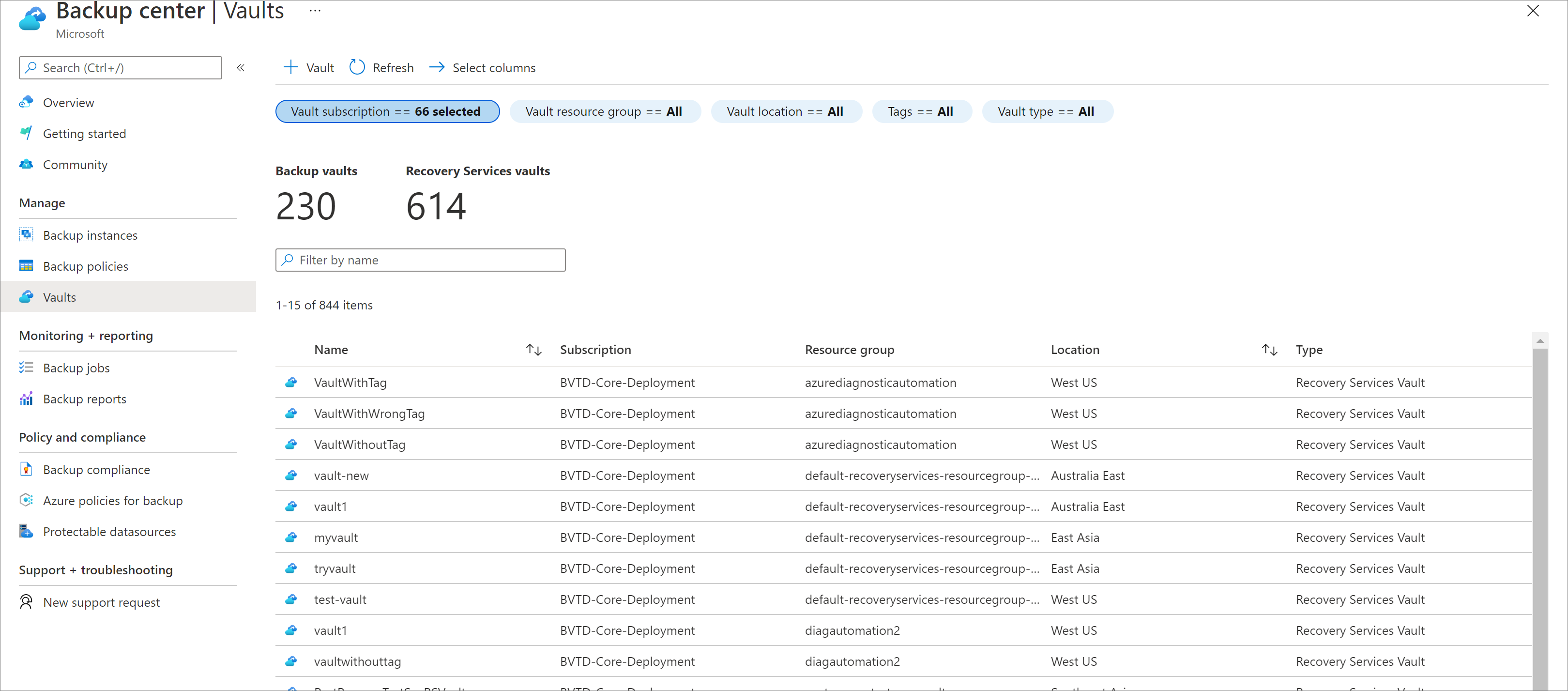
Políticas de cópia de segurança
O centro de cópias de segurança permite-lhe ver e editar informações de chave para qualquer uma das suas políticas de cópia de segurança.
Selecionar o item de menu Políticas de Cópia de Segurança permite-lhe ver todas as políticas que criou no seu património de cópia de segurança. Pode filtrar a lista por subscrição do cofre, grupo de recursos, tipo de origem de dados e cofre. Clicar com o botão direito do rato num item na grelha permite-lhe ver itens associados para essa política, editar a política ou até eliminá-la, se necessário.
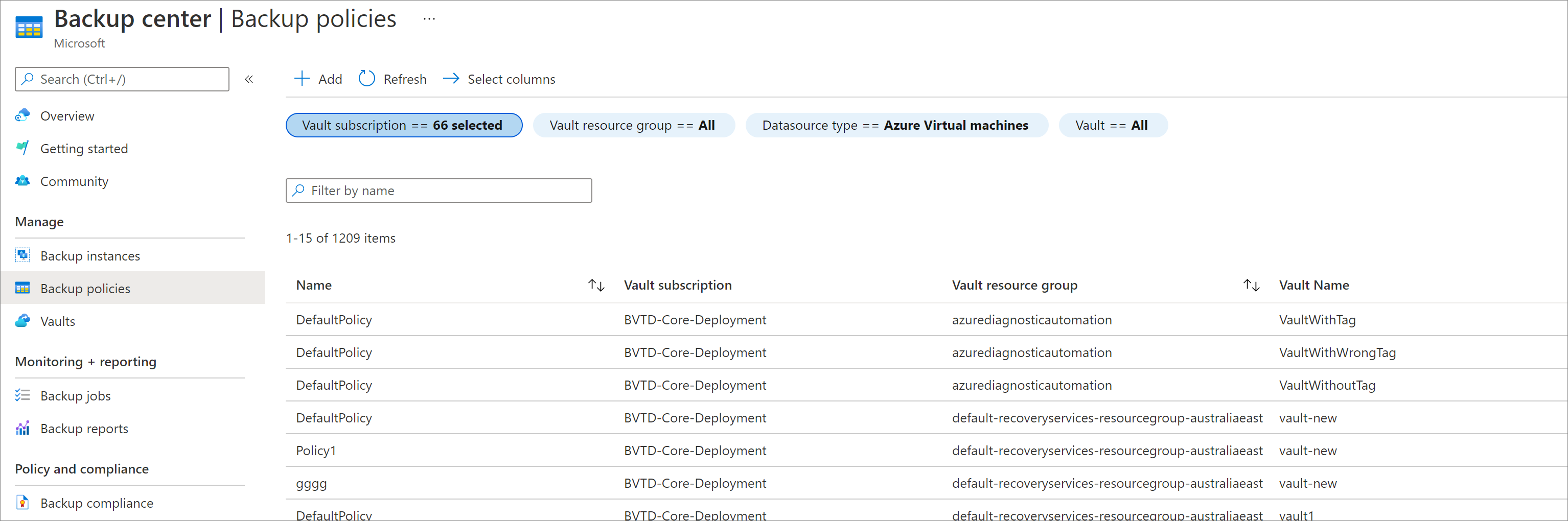
Vistas centradas em recursos
Se a sua organização criar uma cópia de segurança de múltiplos recursos para um cofre comum e cada proprietário de recursos apenas quiser ver as informações de cópia de segurança dos recursos que possuem, pode utilizar a vista centrada em recursos no Centro de cópias de segurança. Para utilizar a vista centrada em recursos, selecione a caixa de verificação "Mostrar apenas informações sobre origens de dados às quais tenho acesso". Esta opção é atualmente suportada para os seguintes separadores: Descrição Geral, Instâncias de Cópia de Segurança, Tarefas, Alertas. As cargas de trabalho suportadas são VMs do Azure, SQL em VMs do Azure, SAP HANA em VMs do Azure, Blobs do Azure, Discos do Azure.
Nota
Os utilizadores ainda terão de ter as permissões RBAC necessárias para o cofre, mesmo que estejam a utilizar a vista centrada em recursos. O objetivo desta vista é permitir que os utilizadores individuais evitem ver informações de recursos (por exemplo, VMs) que não possuem.